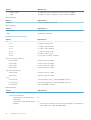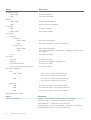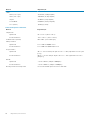Dell Precision T3610 Manual do proprietário
- Tipo
- Manual do proprietário

Dell Precision Workstation T3610
Manual do proprietário
Modelo normativo: D01T
Tipo normativo: D01T004

Notas, avisos e advertências
NOTA: Uma NOTA indica informações importantes que ajudam você a usar melhor o seu produto.
CUIDADO: um AVISO indica possíveis danos ao hardware ou a possibilidade de perda de dados e informa como evitar o
problema.
ATENÇÃO: uma ADVERTÊNCIA indica possíveis danos à propriedade, lesões corporais ou risco de morte.
© 2020 Dell Inc. ou suas subsidiárias. Todos os direitos reservados. A Dell, a EMC, e outras marcas são marcas comerciais da Dell
Inc. ou suas subsidiárias. Outras marcas podem ser marcas comerciais de seus respectivos proprietários.
May 2020
Rev. A03

1 Como trabalhar no computador......................................................................................................5
Instruções de segurança.......................................................................................................................................................5
Antes de trabalhar na parte interna do computador.........................................................................................................5
Como desligar o computador............................................................................................................................................... 6
Após trabalhar na parte interna do computador................................................................................................................6
2 Desmontagem e remontagem........................................................................................................ 7
Ferramentas recomendadas.................................................................................................................................................7
Visão geral do sistema...........................................................................................................................................................7
Como remover a unidade da fonte de alimentação (PSU)...............................................................................................7
Como instalar a unidade da fonte de alimentação (PSU).................................................................................................8
Como remover a tampa........................................................................................................................................................ 8
Como instalar a tampa.......................................................................................................................................................... 9
Como remover a placa de PSU.......................................................................................................................................... 10
Como instalar a placa de PSU............................................................................................................................................. 11
Como remover a tampa frontal...........................................................................................................................................11
Como instalar a tampa frontal............................................................................................................................................ 12
Como remover a placa PCI................................................................................................................................................. 12
Como instalar a placa PCI................................................................................................................................................... 12
Como remover a unidade óptica ....................................................................................................................................... 13
Como instalar a unidade óptica ......................................................................................................................................... 14
Como remover o disco rígido..............................................................................................................................................15
Como instalar o disco rígido ...............................................................................................................................................16
Como remover o alto-falante............................................................................................................................................. 16
Como instalar o alto-falante................................................................................................................................................17
Como instalar o sensor térmico..........................................................................................................................................17
Como remover o sensor térmico........................................................................................................................................17
Como remover o painel de entrada/saída (E/S)..............................................................................................................17
Como instalar o painel de entrada/saída (E/S)................................................................................................................19
Como remover o túnel de ar ..............................................................................................................................................19
Como instalar o túnel de ar ............................................................................................................................................... 20
Como remover a memória..................................................................................................................................................20
Como instalar a memória....................................................................................................................................................20
Como remover a bateria de célula tipo moeda.................................................................................................................21
Como instalar a bateria de célula tipo moeda................................................................................................................... 21
Como remover o ventilador do sistema.............................................................................................................................21
Como instalar o ventilador do sistema..............................................................................................................................25
Como remover o dissipador de calor................................................................................................................................ 25
Como instalar o dissipador de calor...................................................................................................................................26
Como remover o ventilador do dissipador de calor.........................................................................................................26
Como instalar o ventilador do dissipador de calor...........................................................................................................26
Como remover o processador........................................................................................................................................... 26
Como instalar o processador..............................................................................................................................................27
Como remover a placa de sistema.................................................................................................................................... 27
Índice
Índice 3

Como instalar a placa de sistema...................................................................................................................................... 29
Componentes da placa de sistema....................................................................................................................................29
3 Informações adicionais................................................................................................................ 31
Diretrizes do módulo de memória.......................................................................................................................................31
Trava de fonte de alimentação (PSU)...............................................................................................................................31
4 Configuração do sistema.............................................................................................................32
Boot Sequence.................................................................................................................................................................... 32
Teclas de navegação...........................................................................................................................................................32
Opções de configuração do sistema.................................................................................................................................33
Como atualizar o BIOS no Windows................................................................................................................................. 38
Senhas do sistema e de configuração.............................................................................................................................. 39
Como atribuir uma senha de configuração do sistema.............................................................................................39
Como apagar ou alterar uma senha de configuração existente.............................................................................. 40
Como desabilitar uma senha do sistema.....................................................................................................................40
5 Diagnóstico................................................................................................................................ 41
Avaliação de pré-inicialização do sistema aprimorada: diagnóstico ePSA.................................................................... 41
6 Como solucionar os problemas do computador..............................................................................42
LEDs de diagnóstico............................................................................................................................................................42
Mensagens de erro..............................................................................................................................................................44
7 Especificações técnicas.............................................................................................................. 45
8 Como entrar em contato com a Dell.............................................................................................. 51
4
Índice

Como trabalhar no computador
Instruções de segurança
Use as diretrizes de segurança a seguir para proteger o computador contra possíveis danos e garantir sua segurança pessoal. A menos que
seja especificado de outra maneira, para cada procedimento incluído neste documento, supõe-se que as seguintes condições são
verdadeiras:
• Você leu as informações de segurança enviadas com o computador.
• Um componente pode ser substituído ou, se tiver sido adquirido separadamente, instalado com o procedimento de remoção na ordem
inversa.
NOTA: Desconecte todas as fontes de energia antes de abrir a tampa ou os painéis do computador. Depois de terminar
de trabalhar na parte interna do computador, recoloque todas as tampas, painéis e parafusos antes de conectar o
computador à fonte de alimentação.
ATENÇÃO: Antes de trabalhar na parte interna do computador, leia as instruções de segurança enviadas com o
computador. Para obter informações sobre as práticas recomendadas de segurança, consulte a home page
Conformidade regulamentar
CUIDADO: Muitos reparos podem ser feitos unicamente por um técnico credenciado. Você deve realizar somente
reparos simples ou solucionar problemas conforme autorizado na documentação do produto ou como instruído pela
equipe de serviço e suporte por telefone ou on-line. Danos decorrentes de mão de obra não autorizada pela Dell não
serão cobertos pela garantia. Leia e siga as instruções de segurança fornecidas com o produto.
CUIDADO: Para evitar descarga eletrostática, elimine a eletricidade estática de seu corpo usando uma pulseira de
aterramento ou tocando periodicamente em uma superfície metálica sem pintura ao mesmo tempo em que toca em um
conector na parte de trás do computador.
CUIDADO: Manuseie os componentes e placas com cuidado. Não toque nos componentes ou nos contatos da placa.
Segure a placa pelas bordas ou pelo suporte metálico de montagem. Segure os componentes, como processadores,
pelas bordas e não pelos pinos.
CUIDADO: Ao desconectar um cabo, puxe-o pelo conector ou pela aba de puxar e nunca pelo próprio cabo. Alguns cabos
possuem conectores com presilhas de travamento. Se for desconectar esse tipo de cabo, pressione as presilhas de
travamento antes de desconectá-lo. Ao separar conectores, mantenha-os alinhados para evitar que os pinos sejam
entortados. Além disso, antes de conectar um cabo, verifique se ambos os conectores estão corretamente orientados e
alinhados.
NOTA: A cor do computador e de determinados componentes pode ser diferente daquela mostrada neste documento.
Antes de trabalhar na parte interna do computador
Para evitar danos no computador, execute o procedimento a seguir antes de começar a trabalhar em sua parte interna.
1. Certifique-se de seguir as instruções de segurança.
2. Certifique-se de que a superfície de trabalho está nivelada e limpa para evitar que a tampa do computador sofra arranhões.
3. Desligue o computador.
4. Desconecte todos os cabos de rede do computador.
CUIDADO:
Para desconectar um cabo de rede, primeiro desconecte-o do computador e, em seguida, desconecte-o
do dispositivo de rede.
5. Desconecte o computador e todos os dispositivos conectados de suas tomadas elétricas.
6. Pressione e segure o botão liga/desliga com o computador desconectado para conectar a placa de sistema à terra.
1
Como trabalhar no computador 5

NOTA: Para evitar descarga eletrostática, elimine a eletricidade estática de seu corpo usando uma pulseira de
aterramento ou tocando periodicamente em uma superfície metálica sem pintura ao mesmo tempo em que toca em
um conector na parte de trás do computador.
Como desligar o computador
Após trabalhar na parte interna do computador
Após concluir qualquer procedimento de substituição, certifique-se de conectar todos os dispositivos, placas e cabos externos antes de
ligar o computador.
1. Conecte os cabos de telefone ou de rede ao computador.
CUIDADO: Para conectar um cabo de rede, conecte-o primeiro ao dispositivo de rede e só depois o conecte ao
computador.
2. Conecte o computador e todos os dispositivos conectados às suas tomadas elétricas.
3. Ligue o computador.
4. Se necessário, verifique se o computador funciona corretamente executando a ferramenta de diagnóstico.
6 Como trabalhar no computador

Desmontagem e remontagem
Ferramentas recomendadas
Os procedimentos descritos neste documento podem exigir as seguintes ferramentas:
• Chave de fenda pequena
• Chave Phillips nº 1
• Estilete plástico pequeno
Visão geral do sistema
Figura 1. Vista interna do computador T3610
1.
dissipador de calor ventilador integrado 2. túneis de ar
3. tampa frontal 4. unidade óptica
5. duto de ar 6. disco rígido
7. tampa do defletor 8. unidade de fonte de alimentação (PSU)
9. placa PCI 10. sensor de violação
Como remover a unidade da fonte de alimentação
(PSU)
1. Siga os procedimentos descritos em Antes de trabalhar na parte interna do computador.
2
Desmontagem e remontagem 7

2. Se a PSU estiver travada, remova o parafuso de travamento da PSU para liberá-la. Para obter mais informações, consulte Recurso de
travamento da PSU.
3. Segure na barra de manuseio e faça pressão na trava azul para liberar a PSU.
4. Segure na barra de manuseio para deslizar a PSU para fora do computador.
Como instalar a unidade da fonte de alimentação
(PSU)
1. Segure a alça da PSU e deslize-a para dentro do computador.
2. Siga os procedimentos descritos em Após trabalhar na parte interna do computador.
Como remover a tampa
1. Siga os procedimentos descritos em Antes de trabalhar na parte interna do computador.
2. Coloque o computador sobre o seu lado com a trava voltada para cima.
8
Desmontagem e remontagem

3. Levante a trava de liberação da tampa.
4. Levante a tampa em um ângulo de 45 graus e remova-a do computador.
Como instalar a tampa
1. Coloque a tampa do computador sobre o chassi.
Desmontagem e remontagem
9

2. Pressione a tampa do computador para baixo até encaixá-la no lugar.
3. Siga os procedimentos descritos em Após trabalhar na parte interna do computador.
Como remover a placa de PSU
1. Siga os procedimentos descritos em Antes de trabalhar em seu computador.
2. Remova a tampa.
3. Deslize a tampa do defletor de seu encaixe em direção à frente do computador.
4. Remova a tampa do defletor do computador.
5. Desconecte os cabos de alimentação da placa de sistema.
6. Remova os parafusos que prendem a placa de PSU ao encaixe.
10
Desmontagem e remontagem

7. Remova a placa de PSU do computador.
Como instalar a placa de PSU
1. Recoloque a placa de PSU em seu respectivo encaixe.
2. Aperte os parafusos para prender a placa de PSU 3em seu encaixe.
3. Conecte os cabos de alimentação aos conectores na placa de sistema.
4. Recoloque a tampa do defletor em seu encaixe.
5. Instale a tampa.
6. Siga os procedimentos descritos em Após trabalhar na parte interna do computador.
Como remover a tampa frontal
1. Siga os procedimentos descritos em Antes de trabalhar na parte interna do computador.
2. Remova a tampa.
3. Afaste delicadamente os clipes de fixação da tampa frontal do chassi localizados na borda da tampa frontal.
4. Gire e puxe a tampa frontal para longe do computador para liberar os ganchos na borda oposta da tampa frontal do chassi.
Desmontagem e remontagem
11

Como instalar a tampa frontal
1. Insira os ganchos próximos à borda inferior do painel frontal nos encaixes na frente do chassi.
2. Gire a tampa frontal em direção ao computador para engatar os seus respectivos clipes de fixação até encaixá-los no lugar.
3. Instale a tampa.
4. Siga os procedimentos descritos em Após trabalhar na parte interna do computador.
Como remover a placa PCI
1. Siga os procedimentos descritos emAntes de trabalhar na parte interna do computador.
2. Remova a tampa esquerda.
3. Execute as etapas a seguir, conforme mostradas na ilustração:
a) Abra a trava plástica que fixa a placa PCI em seu slot [1].
b) Pressione para baixo a trava e puxe a placa PCI para fora do computador [2, 3].
Como instalar a placa PCI
1. Pressione a placa de expansão para dentro do slot da placa e prenda a trava.
2. Instale a trava plástica que fixa a placa PCI ao seu slot.
3. Instale a tampa esquerda.
4. Siga os procedimentos descritos em Após trabalhar na parte interna do computador.
12
Desmontagem e remontagem

Como remover a unidade óptica
1. Siga os procedimentos descritos em Antes de trabalhar na parte interna do computador.
2. Remova a tampa.
3. Desconecte os cabos de dados e de alimentação da unidade óptica.
4. Remova os cabos das travas.
5. Faça pressão no fecho para soltar a trava que prende os cabos no lado do gabinete da unidade óptica.
6. Pressione a trava para baixo e erga os cabos.
Desmontagem e remontagem
13

7. Erga a trava de liberação na parte superior do compartimento da unidade óptica.
8. Segurando a trava de liberação, deslize o compartimento da unidade óptica para fora do compartimento.
Como instalar a unidade óptica
1. Levante a trava de liberação e deslize o gabinete da unidade óptica para dentro do compartimento.
2. Faça pressão no fecho para soltar a trava e passar os cabos por dentro do porta-cabos.
3. Conecte o cabo de alimentação à parte traseira da unidade óptica.
4. Conecte o cabo de dados à parte traseira da unidade óptica.
5. Instale a tampa.
6. Siga os procedimentos descritos em Após trabalhar na parte interna do computador.
14
Desmontagem e remontagem

Como remover o disco rígido
1. Siga os procedimentos descritos em Antes de trabalhar na parte interna do computador.
2. Remova a tampa.
3. Desconecte os cabos da fonte de alimentação e de dados do disco rígido.
4. Pressione as travas em cada lado do suporte do disco rígido.
5. Deslize o disco rígido para fora do compartimento.
Desmontagem e remontagem
15

6. se um disco rígido de a 2,5 polegadas estiver instalado, remova os parafusos e erga o disco rígido para removê-lo do respectivo
receptáculo.
Como instalar o disco rígido
1. Se houver um disco rígido de 2,5 polegadas instalado no computador, coloque o disco rígido em seu caddy e aperte os parafusos que
prendem o disco rígido.
2. Pressione as travas no compartimento do disco rígido e deslize-o para dentro do compartimento.
3. Conecte o cabo de alimentação do disco rígido.
4. Conecte o cabo de dados do dirco rígido.
5. Instale a tampa.
6. Siga os procedimentos descritos em Após trabalhar na parte interna do computador.
Como remover o alto-falante
1. Siga os procedimentos descritos em Antes de trabalhar em seu computador.
2. Remova a tampa.
3. Desconecte o cabo do alto-falante da placa de sistema.
4. Faça pressão no fecho, erga e remova o alto-falante.
16
Desmontagem e remontagem

Como instalar o alto-falante
1. Recoloque o alto-falante e fixe o fecho.
2. Conecte o cabo do alto-falante à placa de sistema.
3. Instale a tampa.
4. Siga os procedimentos descritos em Após trabalhar na parte interna do computador.
Como instalar o sensor térmico
NOTA: o sensor térmico é um componente opcional e pode não ter sido forncecido em seu computador.
1. Recoloque o sensor térmico em seu encaixe e aperte a trava prendendo-o ao computador.
2. Instale a tampa.
3. Siga os procedimentos descritos em Após trabalhar na parte interna do computador.
Como remover o sensor térmico
NOTA: o sensor térmico é um componente opcional e pode não ter sido forncecido em seu computador.
1. Siga os procedimentos descritos em Antes de trabalhar em seu computador.
2. Remova a tampa.
3. Abra a trava que prende o sensor térmico e remova-o do computador.
Como remover o painel de entrada/saída (E/S)
1. Siga os procedimentos descritos em Antes de trabalhar em seu computador.
2. Remova:
a) tampa
b) tampa frontal
3. Remova os parafusos que prendem o módulo USB 3.0 ao painel de E/S.
Desmontagem e remontagem
17

4. Remova o módulo USB 3.0 do chassi.
5. Desconecte os cabos para liberar o painel de E/S.
6. Remova os parafusos que prendem o painel de E/S ao chassi.
18
Desmontagem e remontagem

7. Remova o painel de E/S do chassi.
Como instalar o painel de entrada/saída (E/S)
1. Recoloque o painel de entrada/saída (E/S) em seu encaixe.
2. Aperte os parafusos que prendem o painel de entrada/saída (E/S) ao chassi
3. Conecte os cabos ao painel de entrada/saída (E/S).
4. Deslize o módulo USB 3.0 para dentro de seu encaixe.
5. Aperte os parafusos que prendem o módulo USB 3.0 ao painel de E/S.
6. Instale:
a) tampa frontal
b) tampa
7. Siga os procedimentos descritos em Após trabalhar na parte interna do computador.
Como remover o túnel de ar
NOTA: O túnel de ar é um componente opcional e pode não ter sido forncecido em seu computador.
1. Siga os procedimentos descritos em Antes de trabalhar na parte interna do computador.
2. Remova:
a) tampa
b) unidade óptica
3. Pressione para baixo as abas de fixação azuis e erga o módulo do túnel de ar.
Desmontagem e remontagem
19

4. Repita a Etapa 3 para remover o segundo módulo de túnel de ar do computador.
Como instalar o túnel de ar
NOTA: o túnel de ar é um componente opcional e pode não ter sido forncecido em seu computador.
1. Instale a base do túnel de ar no chassi do computador.
2. Monte o módulo do túnel de ar sobre a base e pressione para baixo até encaixá-lo no lugar com um clique.
3. Instale:
a) unidade óptica
b) tampa
4. Siga os procedimentos descritos em Após trabalhar na parte interna do computador.
Como remover a memória
1. Siga os procedimentos descritos em Antes de trabalhar na parte interna do computador.
2. Remova:
a) tampa
b) túnel de ar (se disponível)
3. Pressione para baixo os clipes de fixação em ambos os lados dos módulos de memória e levante o módulo de memória para removê-lo
do computador.
Como instalar a memória
1. Insira o módulo de memória em seu respectivo soquete.
2. Pressione o módulo de memória para baixo até que os clipes de fixação prendam o módulo no lugar.
3. Instale:
a) túnel de ar (se disponível)
b) tampa
20
Desmontagem e remontagem
A página está carregando...
A página está carregando...
A página está carregando...
A página está carregando...
A página está carregando...
A página está carregando...
A página está carregando...
A página está carregando...
A página está carregando...
A página está carregando...
A página está carregando...
A página está carregando...
A página está carregando...
A página está carregando...
A página está carregando...
A página está carregando...
A página está carregando...
A página está carregando...
A página está carregando...
A página está carregando...
A página está carregando...
A página está carregando...
A página está carregando...
A página está carregando...
A página está carregando...
A página está carregando...
A página está carregando...
A página está carregando...
A página está carregando...
A página está carregando...
A página está carregando...
-
 1
1
-
 2
2
-
 3
3
-
 4
4
-
 5
5
-
 6
6
-
 7
7
-
 8
8
-
 9
9
-
 10
10
-
 11
11
-
 12
12
-
 13
13
-
 14
14
-
 15
15
-
 16
16
-
 17
17
-
 18
18
-
 19
19
-
 20
20
-
 21
21
-
 22
22
-
 23
23
-
 24
24
-
 25
25
-
 26
26
-
 27
27
-
 28
28
-
 29
29
-
 30
30
-
 31
31
-
 32
32
-
 33
33
-
 34
34
-
 35
35
-
 36
36
-
 37
37
-
 38
38
-
 39
39
-
 40
40
-
 41
41
-
 42
42
-
 43
43
-
 44
44
-
 45
45
-
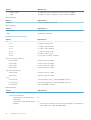 46
46
-
 47
47
-
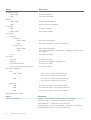 48
48
-
 49
49
-
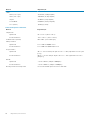 50
50
-
 51
51
Dell Precision T3610 Manual do proprietário
- Tipo
- Manual do proprietário
Artigos relacionados
-
Dell Precision T5610 Manual do proprietário
-
Dell Precision T3600 Manual do proprietário
-
Dell Precision T7610 Manual do proprietário
-
Dell Precision T7600 Guia de usuario
-
Dell OptiPlex 3020 Manual do proprietário
-
Dell Vostro 270s Manual do proprietário
-
Dell Precision Tower 5810 Manual do proprietário
-
Dell Precision Tower 7910 Manual do proprietário
-
Dell Precision Tower 7810 Manual do proprietário
-
Dell Precision 3640 Tower Manual do proprietário